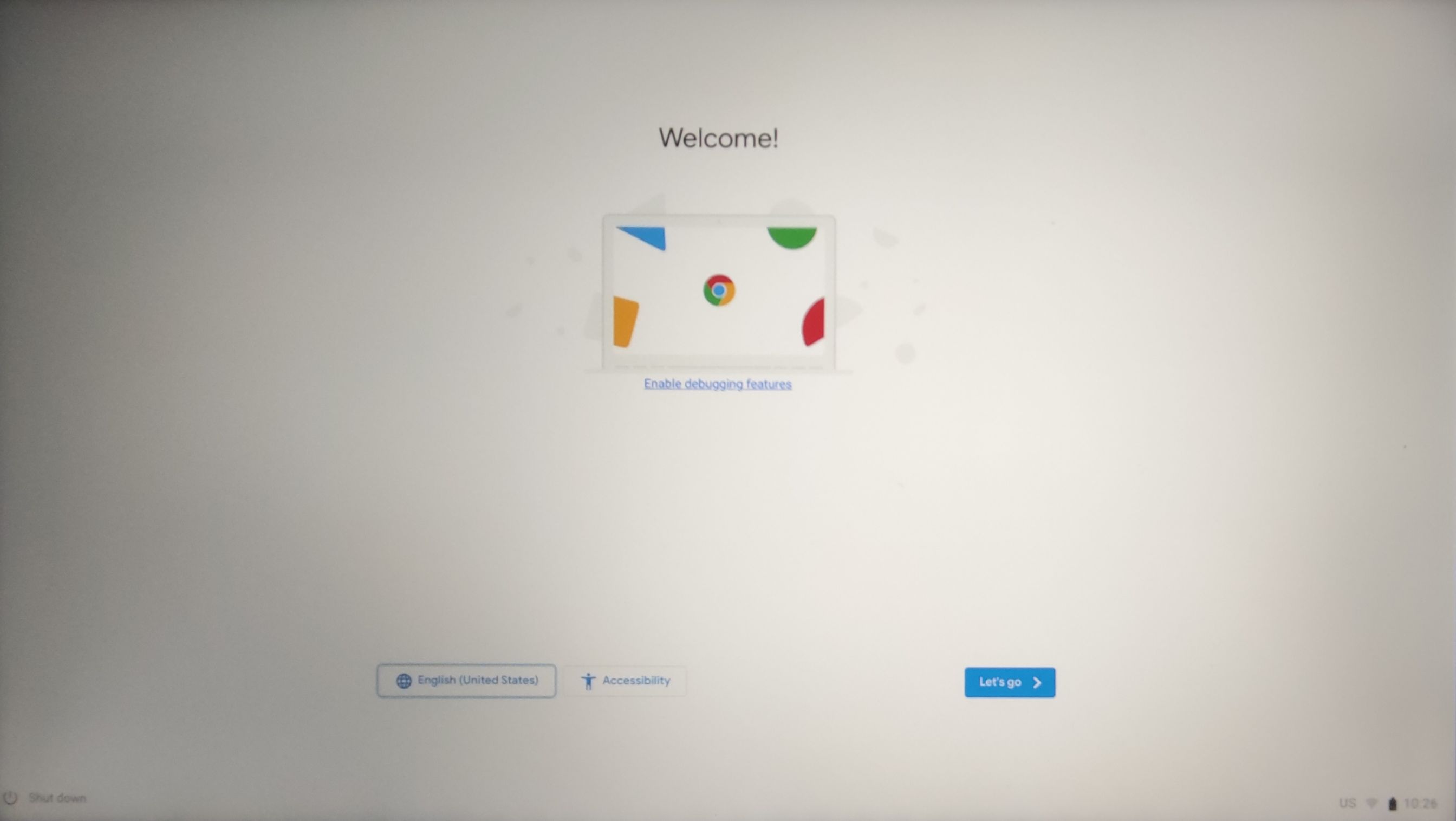Temas relacionados
[Chromebook] Como restaurar o SO do Chromebook
Se o sistema operativo (SO) do Chromebook não estiver a funcionar, basta restaurar o Chromebook para remover o SO e reinstalá-lo.
Nota: Se estiver a utilizar um Chromebook fornecido por uma empresa ou escola, peça ajuda ao administrador do sistema.
A preparação antes de começar :
- Obtenha outro Chromebook ou um computador Windows / Mac com o Chrome instalado.
- Uma flash USB com capacidade de pelo menos 8 GB e verifique se pode ficar vazia. Se o seu Chromebook tiver um slot para cartão SD, também poderá ser utilizado um cartão SD.
- Remova todos os dispositivos externos no Chromebook que precisam ser restaurados, contudo o carregador pode estar ligado.
- A restauro irá apagar permanentemente tudo o que estiver no disco rígido do Chromebook, incluindo os downloads efetuados. Se possível, faça backup de todos os ficheiros antes de restaurar o Chromebook.
1. Instale a extensão do Chromebook Recovery Utility no navegador Chrome de um computador que dê para iniciar.
(1) Abra o Chrome
(2) Copie o link na caixa de pesquisa do navegador Chrome e clique em Enter. Clique em [Adicionar ao Chrome]. (https://chrome.google.com/webstore/detail/chromebook-recovery-utili/jndclpdbaamdhonoechobihbbiimdgai?utm_source=chrome-app-launcher-info-dialog)
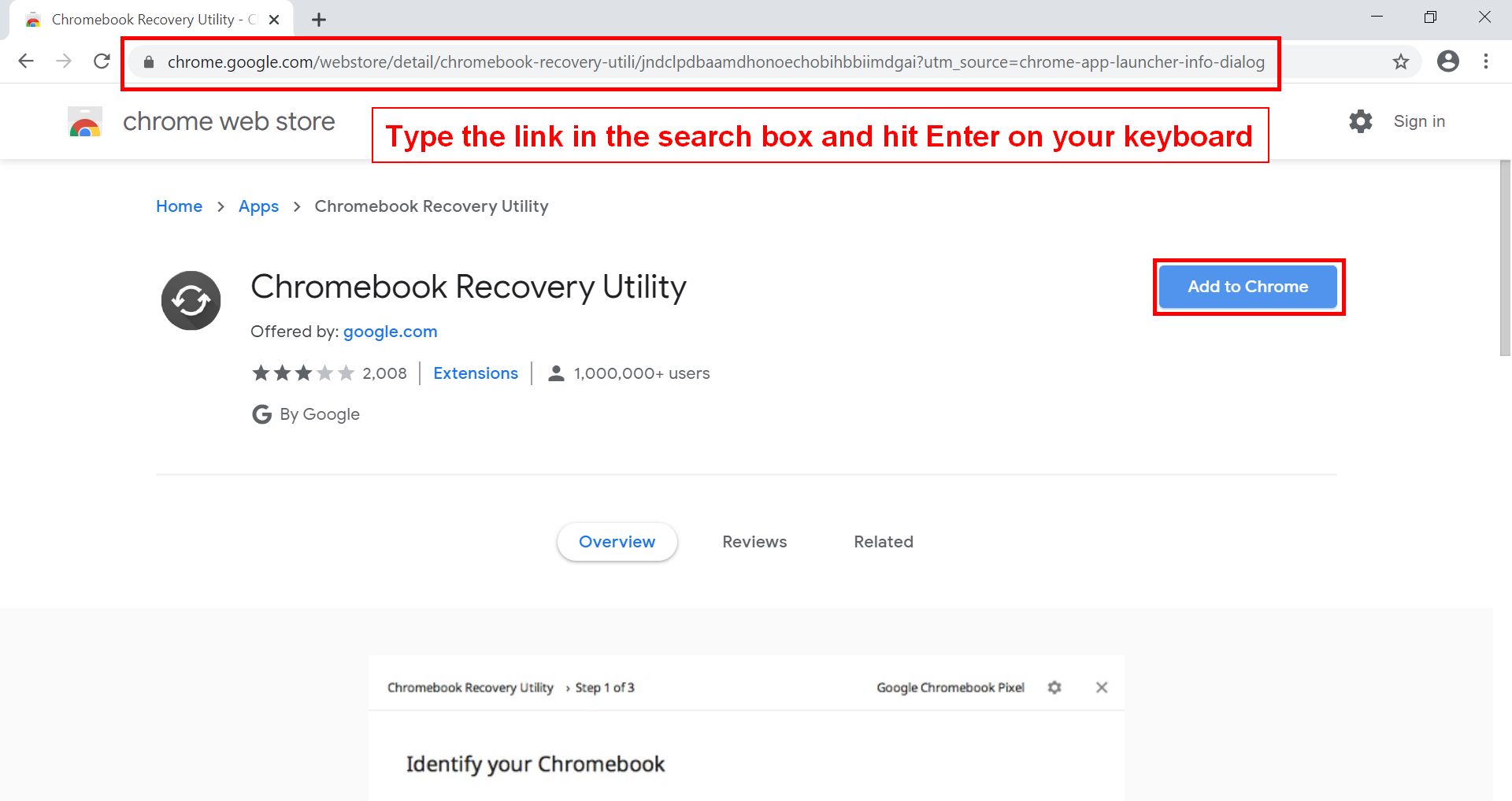
(3) O navegador Chrome irá efetuar o download automático da extensão do Chromebook Recovery Utility.
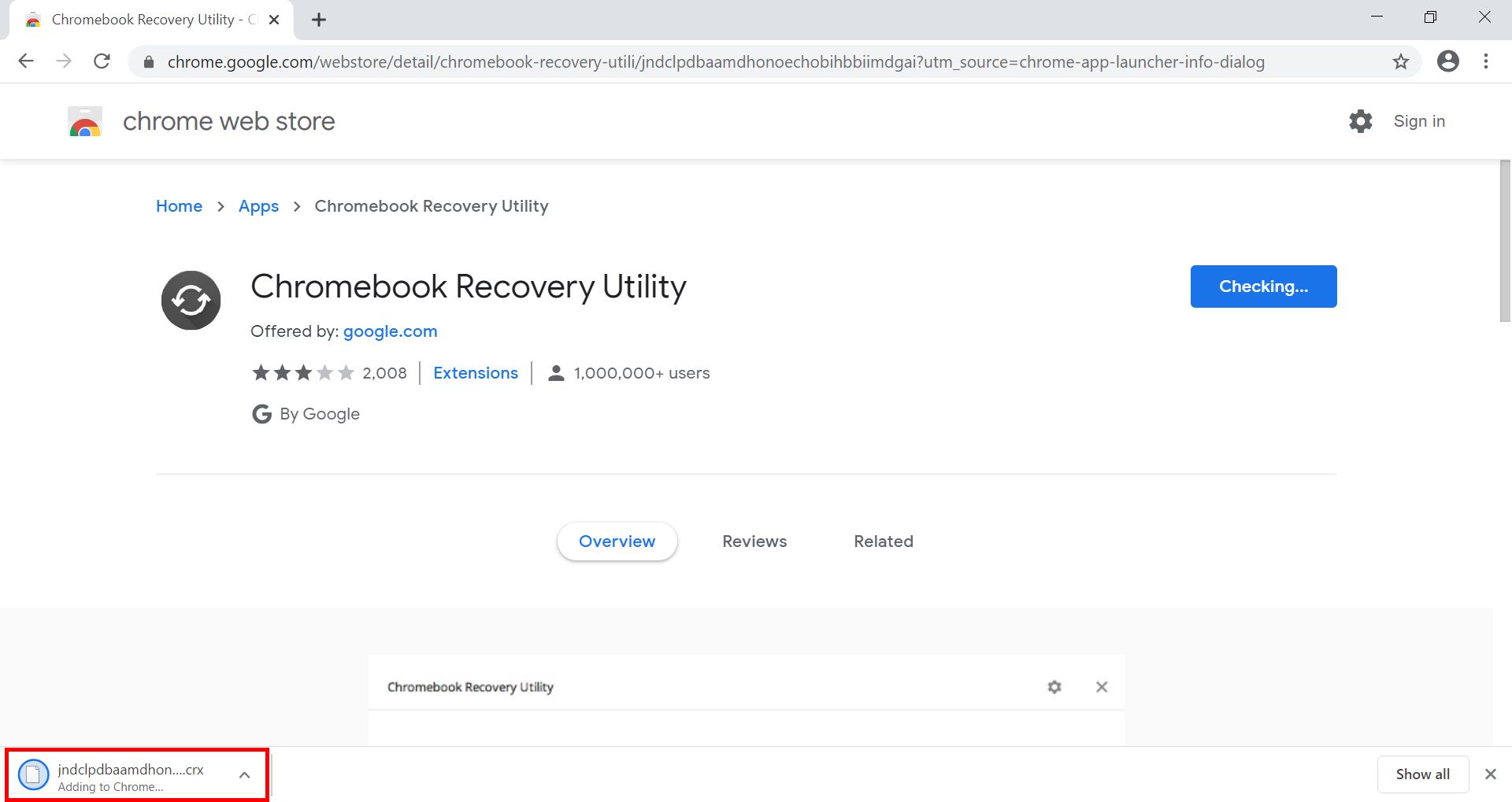
(4) Após a conclusão do download, abra a extensão do Chromebook Recovery Utility que acabou de ser efetuado o download da função de extensão. (Pode inserir chrome: // apps / na caixa de pesquisa para abrir a extensão)
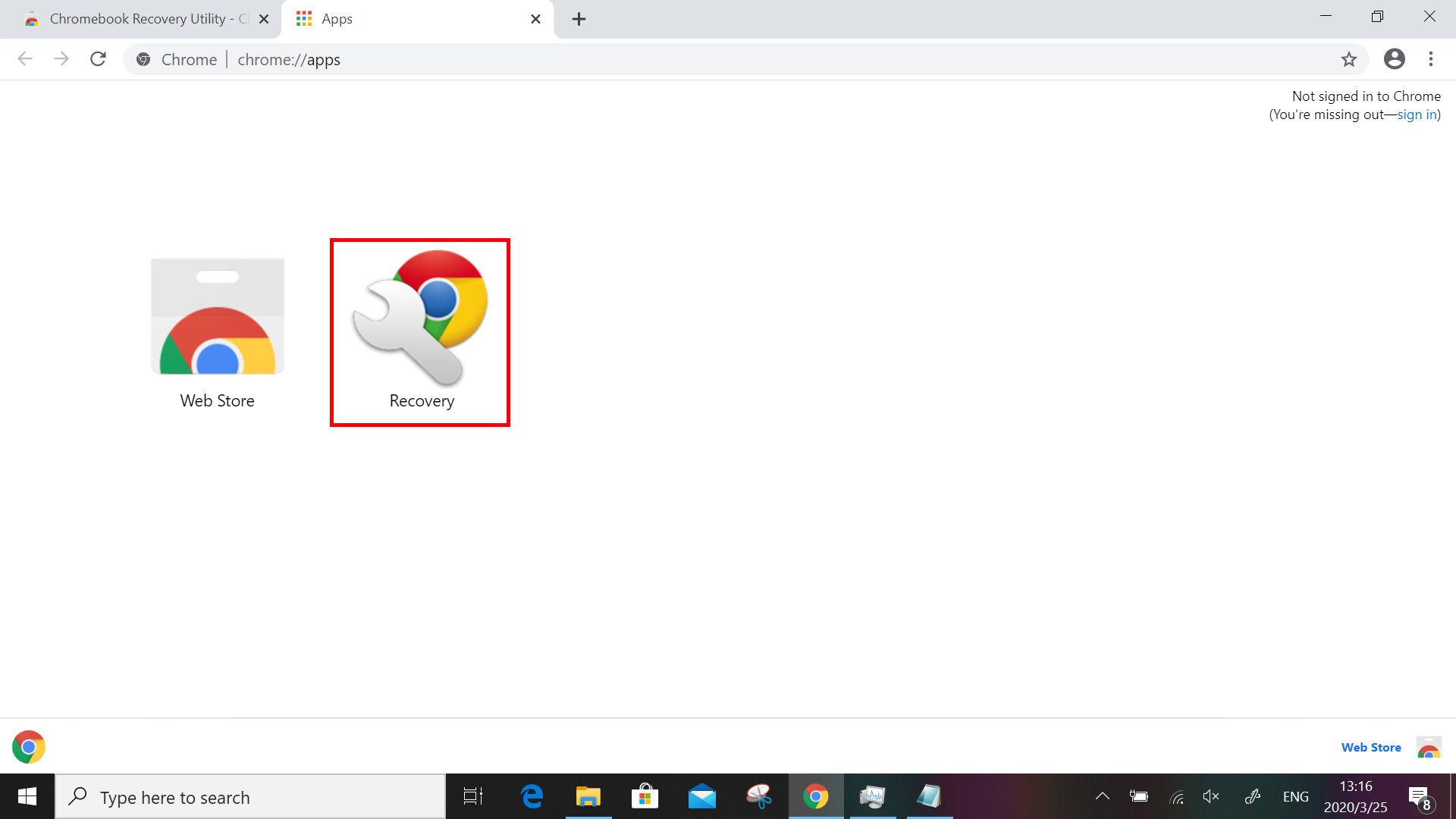
2. Use o Chromebook Recovery Utility para fazer um restauro no USB Flash.
(1) Abra o utilizador de recuperação do Chromebook. O flash USB precisa ter 4 GB ou mais. Clique em [Começar].
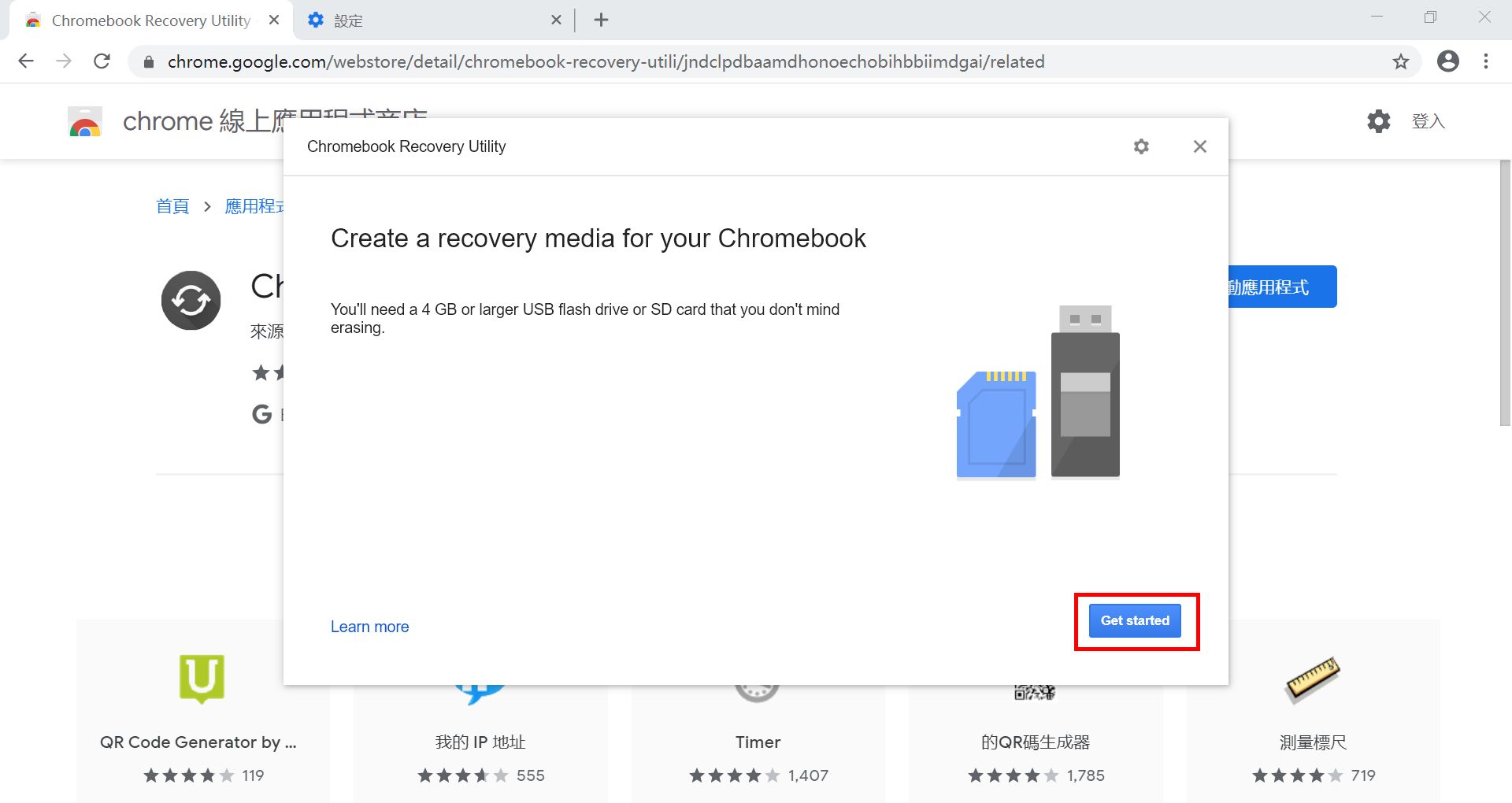
(2) Clique em Select [Selecione um modelo de uma lista], encontre ②O nome do modelo do Chromebook que deseja restaurar e clique em ③ [Continuar] (use o ASUS Chromebook C425 como exemplo).

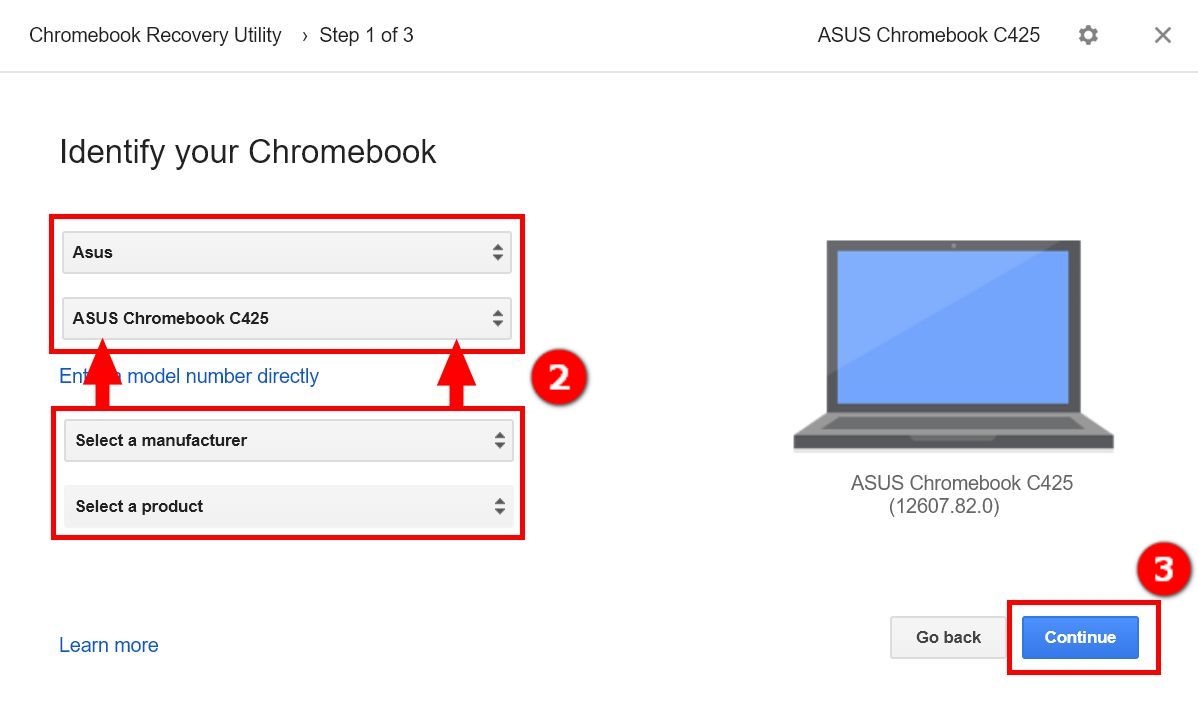
(3) Insira a USB Flash e clique em Continue [Continuar]. Clique em [Criar agora]. Clique em [Concluído] para finalizar a criação.
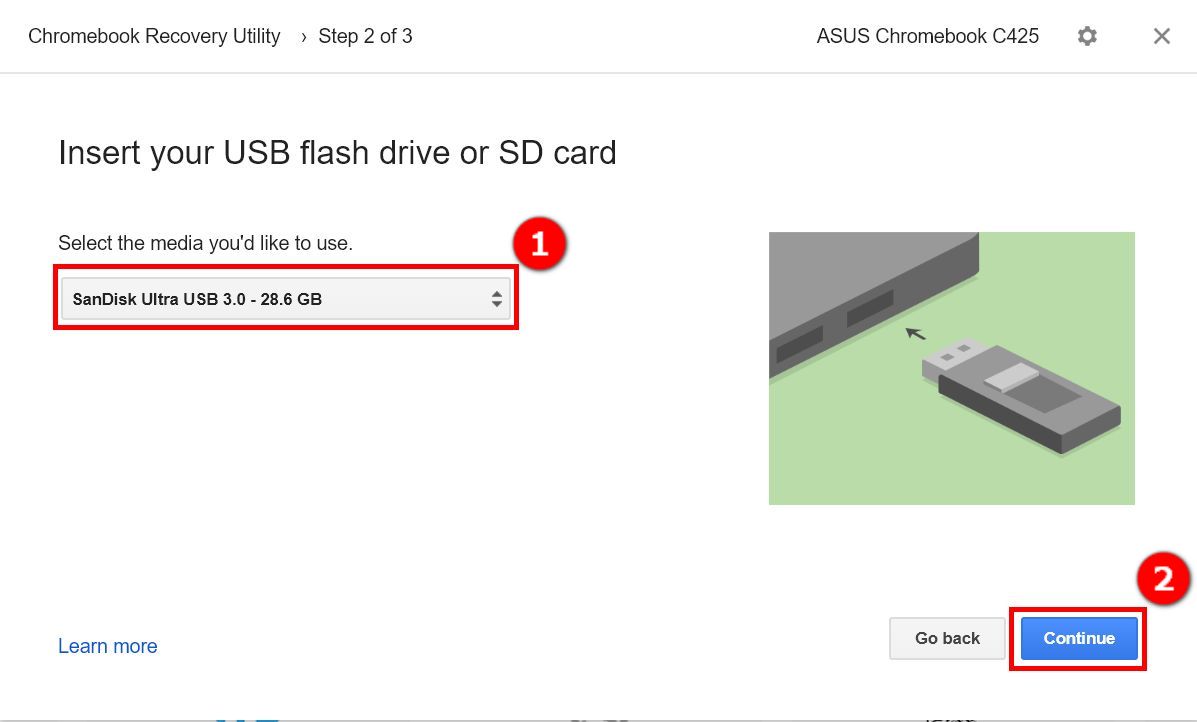
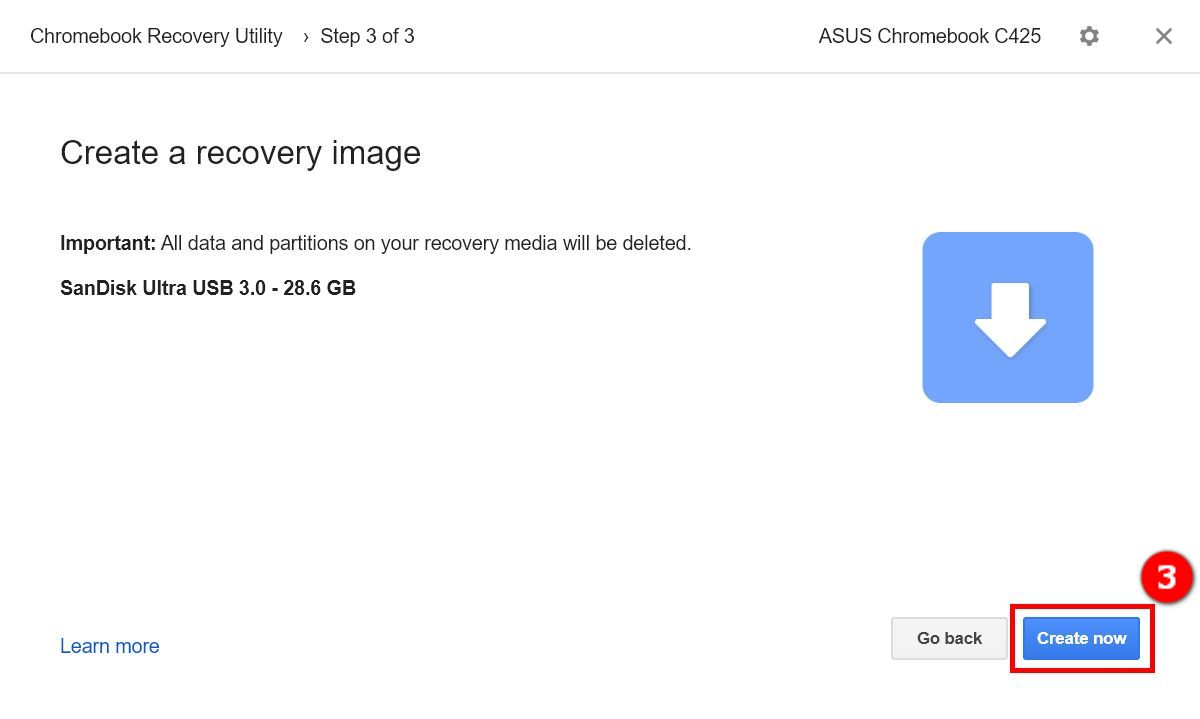
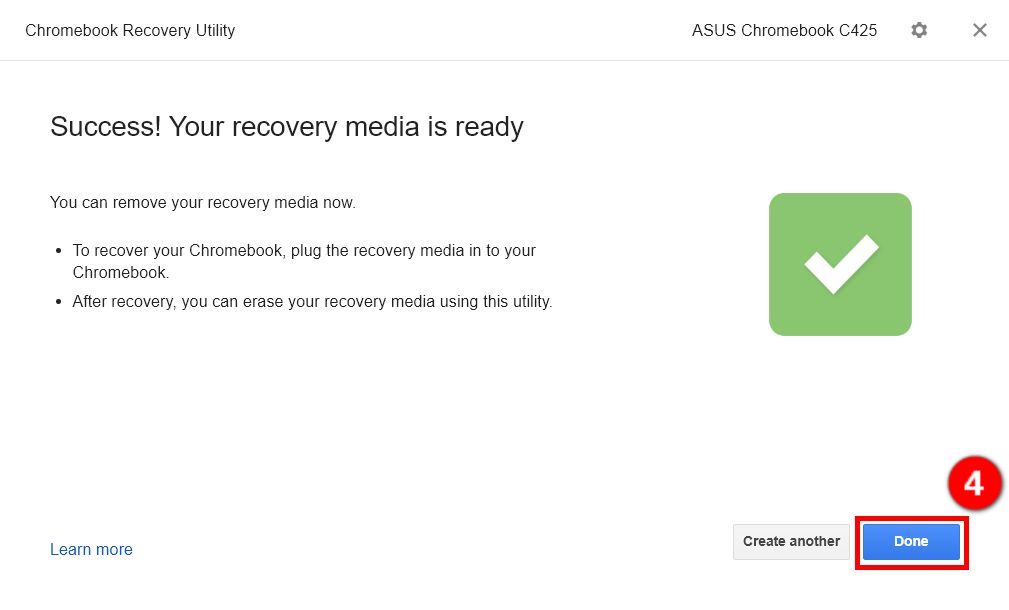
3. Use o USB Flash para restaurar o sistema no ASUS Chromebook "danificado".
(1) Num Chromebook ASUS, mantenha pressionados os botões [Esc] e [Refresh] ao mesmo tempo e, em seguida, pressione o botão [Power].
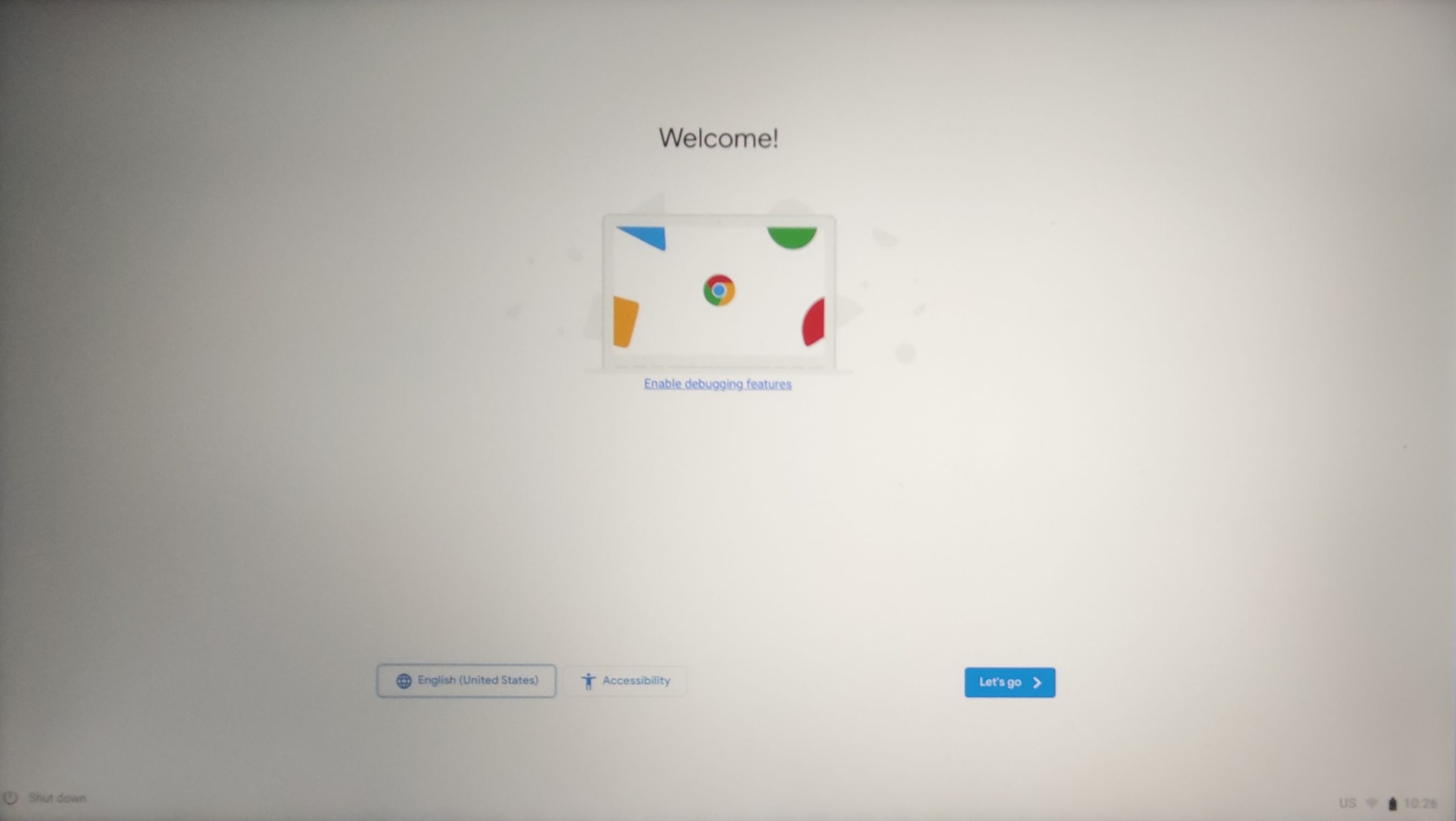
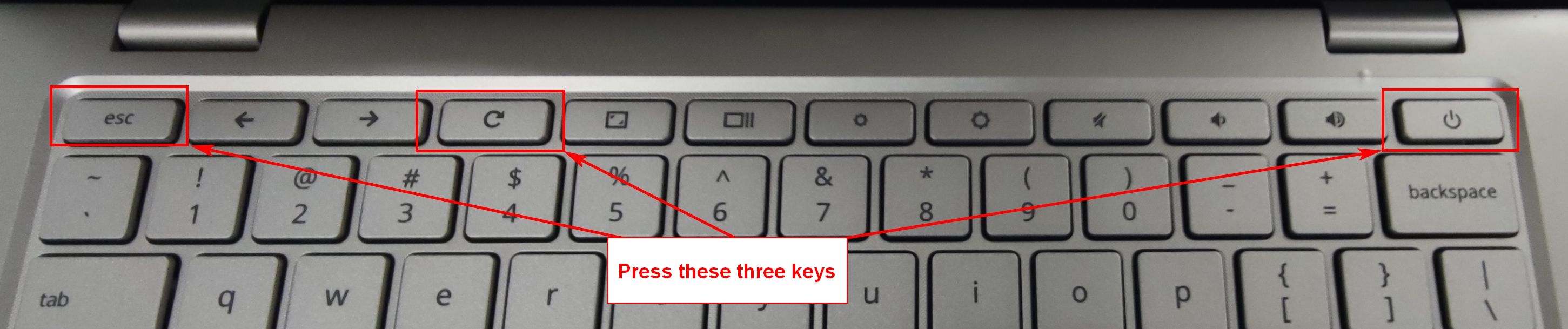
(2) Após a seguinte imagem aparecer, insira o Flash USB no Chromebook ASUS cujo sistema operativo está corrompido.
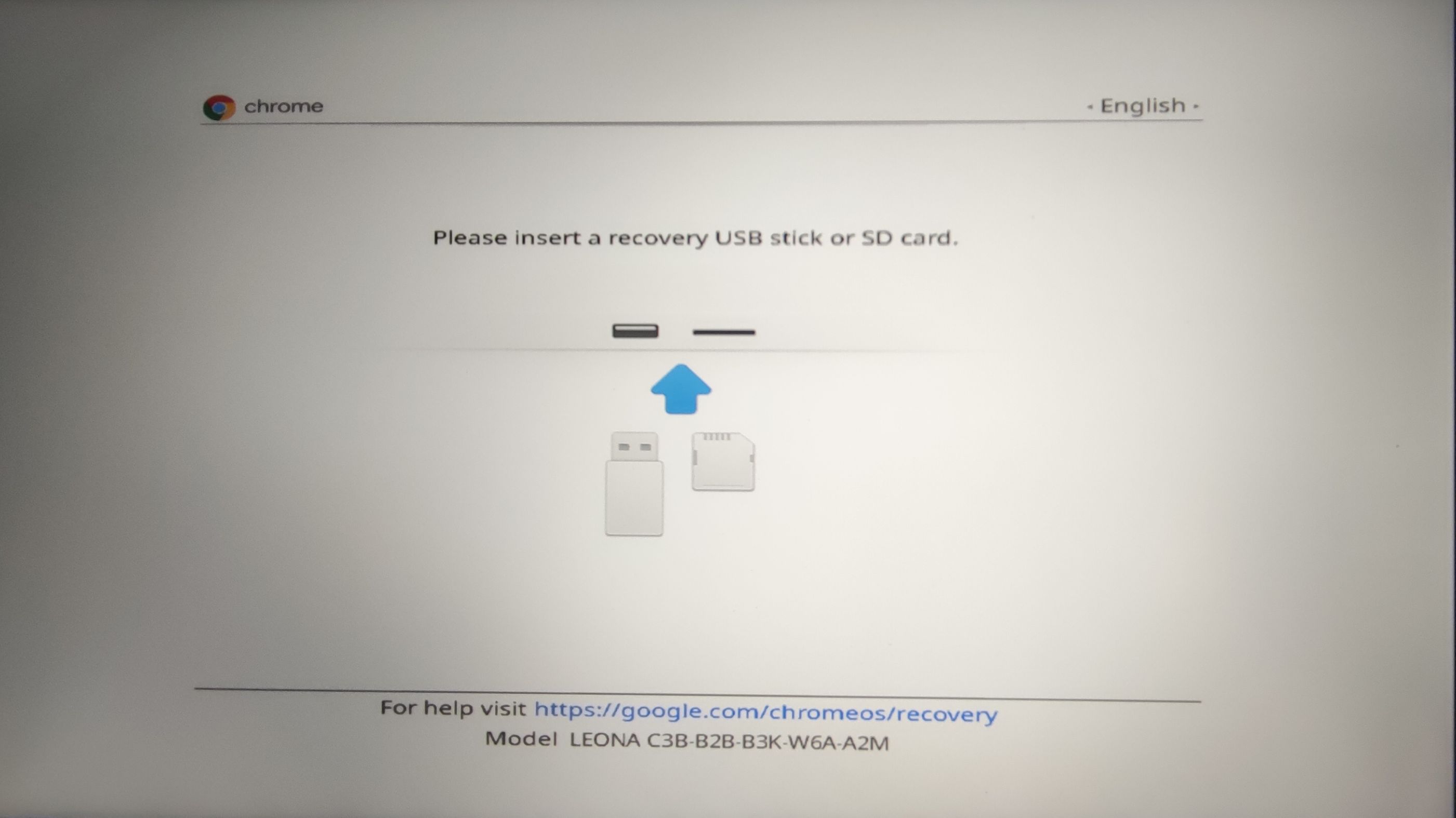
(3) Após a inserção do flash USB, o processo de restauro será iniciado automaticamente. Por favor aguarde um pouco.
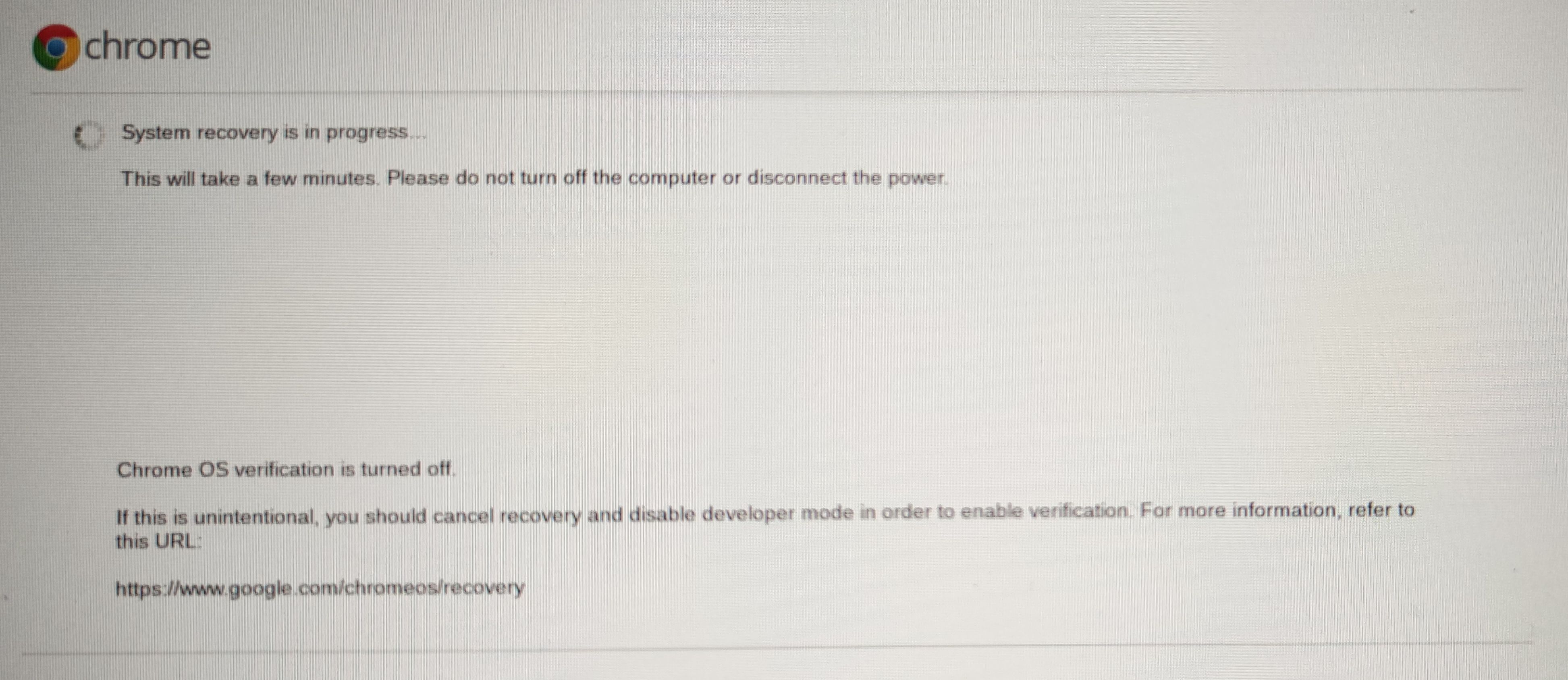
(4) O restauro está concluído. Desconecte o USB Flash e o ASUS Chromebook será reiniciado automaticamente.
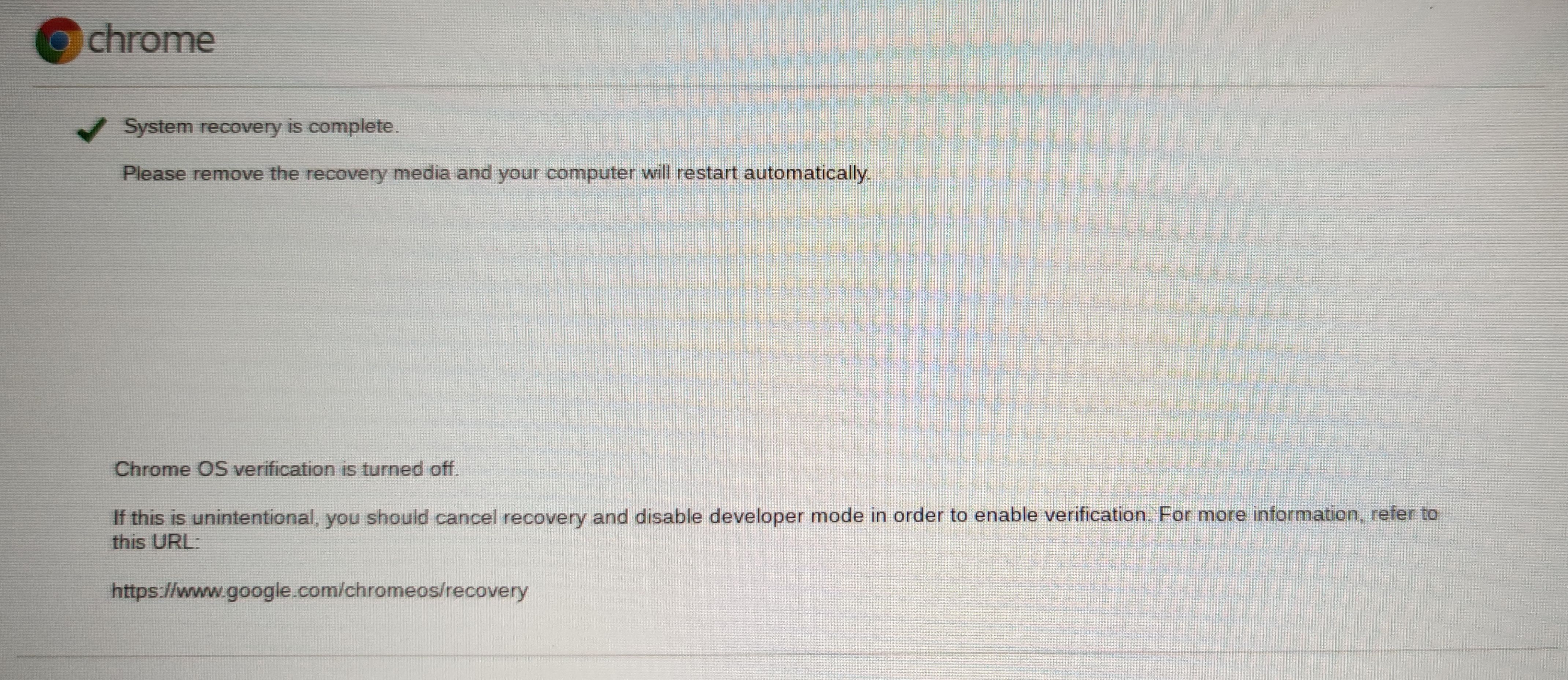
(5) O sistema foi restaurado.